Întrebare
Problemă: Cum să remediați modul sigur care nu funcționează pe Windows 10?
Nu știu ce s-a întâmplat, dar când încerc să pornesc în modul sigur prin Setări de pornire, computerul rămâne blocat într-o buclă. Am încercat să repornesc sistemul și să repet activarea Safe Mode pași, dar în zadar. Am nevoie de un sfat pentru că nu îmi pot accesa desktopul.
Răspuns rezolvat
Toate versiunile Windows oferă în mod excepțional setările de configurare speciale în timpul pornirii, inclusiv Ultima configurație bună cunoscută, Modul de afișare video cu rezoluție scăzută și Modul sigur. Aceste opțiuni de pornire au fost dezvoltate de Microsoft pentru a rezolva problemele de pornire Windows, inclusiv BSOD, bucla de pornire, blocări sau infecții cu virus. De obicei, dacă Windows nu poate porni și se blochează la pornire, specialiștii recomandă pornirea sistemului
Modul sigur. Este un mod de pornire de diagnosticare încorporat în sistemele de operare Windows și disponibil în Opțiunile avansate de pornire. Modul sigur exploatează setul minim de drivere și funcții de sistem, ceea ce înseamnă că sistemul ocolește părțile defectuoase și pornește normal. De asemenea, este recomandabil să porniți în modul sigur atunci când sistemul are nevoie de întreținere, de exemplu, eliminarea unui virus. Problema este că, uneori, modul sigur nu reușește să funcționeze, pornind fie în Opțiuni avansate de pornire, fie în modul normal. În acest caz, ar trebui să remediați modul de siguranță defect în primul rând și apoi să începeți analiza altor probleme de sistem.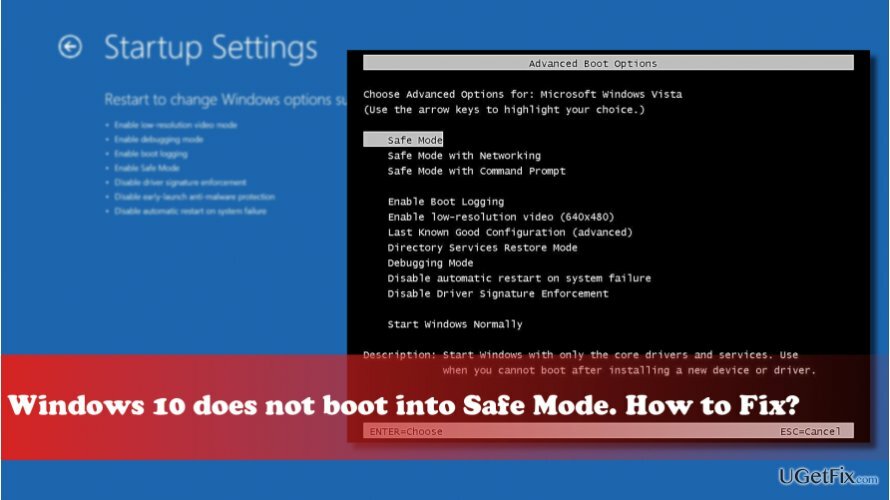
Remedierea modului sigur nu funcționează:
Pentru a repara sistemul deteriorat, trebuie să achiziționați versiunea licențiată a Reimaginează Reimaginează.
Potrivit tehnicienilor IT profesioniști, modul sigur nu mai funcționează de obicei din cauza infecției cu virus sau a unor modificări importante ale sistemului. Prin urmare, în cazul unei erori în modul sigur, încercați să verificați sistemul pentru malware și apoi să activați Punctul de restaurare a sistemului sau Resetați sistemul. Vom explica aceste două metode în detaliu mai jos. Dacă puteți porni Windows în mod normal, cu excepția faptului că nu pornește în modul sigur, vă recomandăm cu tărie următoarele metode:
nr 1. Rulați o scanare cu anti-malware
Infecțiile cibernetice nu sunt previzibile. Țintele și simptomele variază. Prin urmare, dacă probleme, cum ar fi modul sigur care nu răspunde, încep să apară dintr-o dată, rulați o scanare cu ReimagineazăMacina de spalat rufe X9 sau un alt anti-malware profesional.
nr 2. Rulați sfc / scannow și instrumentele DISM
- Clic Tasta Win + X și selectați Prompt de comandă (administrator).
- Tip sfc /scannow și apăsați Introduce.
- Tastați următoarele comenzi și apăsați introduce dupa fiecare dintre ele:
DISM.exe /Online /Cleanup-image /Scanhealth
DISM.exe /Online /Cleanup-image /Restorehealth - Închideți promptul de comandă și reporniți sistemul.
Modul de siguranță poate înceta să funcționeze dacă unele dintre fișierele Windows esențiale sunt deteriorate sau lipsesc. Prin urmare, rularea instrumentelor sfc/scannow și DISM ar trebui să repare automat aceste fișiere și să restabilească împreună modul sigur.
nr 3. Utilizați Punctul de restaurare a sistemului sau Resetați Windows
Dacă ați inițiat unele modificări importante ale sistemului, de exemplu, ați eliminat un driver sau ați instalat o nouă versiune Windows, este posibil ca aceste modificări să fi cauzat defecțiuni în modul sigur. Pentru a remedia acest lucru, ar trebui să încercați să activați un punct de restaurare a sistemului sau Resetați Windows fără a elimina fișierele personale.
Dacă nu puteți porni sistemul în mod normal, deoarece se blochează în fereastra Opțiuni avansate de pornire, încercați să efectuați o restaurare a sistemului din Opțiunile avansate de pornire:
- Reporniți computerul.
- presa Tasta Shift în mod repetat la pornire și selectați Reparați computerul.
- Selectați Depanați și faceți clic Opțiuni avansate.
- Clic Restaurarea sistemului și așteptați ca procesul să fie executat.
Dacă niciuna dintre aceste metode nu a ajutat la remedierea unui Safe Mode care nu funcționează, ultimul lucru pe care îl puteți încerca este să creați o unitate de recuperare bootabilă și să porniți sistemul de pe acesta.
Reparați automat erorile
Echipa ugetfix.com încearcă să facă tot posibilul pentru a ajuta utilizatorii să găsească cele mai bune soluții pentru eliminarea erorilor lor. Dacă nu doriți să vă luptați cu tehnicile de reparații manuale, vă rugăm să utilizați software-ul automat. Toate produsele recomandate au fost testate și aprobate de profesioniștii noștri. Instrumentele pe care le puteți utiliza pentru a remedia eroarea sunt enumerate mai jos:
Oferi
fa-o acum!
Descărcați FixFericire
Garanție
fa-o acum!
Descărcați FixFericire
Garanție
Dacă nu ați reușit să remediați eroarea utilizând Reimage, contactați echipa noastră de asistență pentru ajutor. Vă rugăm să ne comunicați toate detaliile pe care credeți că ar trebui să le cunoaștem despre problema dvs.
Acest proces de reparare patentat folosește o bază de date de 25 de milioane de componente care pot înlocui orice fișier deteriorat sau lipsă de pe computerul utilizatorului.
Pentru a repara sistemul deteriorat, trebuie să achiziționați versiunea licențiată a Reimaginează instrument de eliminare a programelor malware.

Accesați conținut video cu restricții geografice cu un VPN
Acces privat la internet este un VPN care poate împiedica furnizorul dvs. de servicii de internet, guvern, și terțe părți să vă urmărească online și vă permit să rămâneți complet anonim. Software-ul oferă servere dedicate pentru torrenting și streaming, asigurând performanță optimă și nu vă încetinește. De asemenea, puteți ocoli restricțiile geografice și puteți vizualiza servicii precum Netflix, BBC, Disney+ și alte servicii de streaming populare fără limitări, indiferent de locul în care vă aflați.
Nu plătiți autorii de ransomware - utilizați opțiuni alternative de recuperare a datelor
Atacurile malware, în special ransomware, sunt de departe cel mai mare pericol pentru fotografiile, videoclipurile, fișierele de la serviciu sau de la școală. Deoarece infractorii cibernetici folosesc un algoritm de criptare robust pentru a bloca datele, acesta nu mai poate fi folosit până când nu se plătește o răscumpărare în bitcoin. În loc să plătiți hackeri, ar trebui să încercați mai întâi să utilizați o alternativă recuperare metode care vă pot ajuta să recuperați cel puțin o parte din datele pierdute. În caz contrar, îți poți pierde și banii, împreună cu fișierele. Unul dintre cele mai bune instrumente care ar putea restaura cel puțin unele dintre fișierele criptate - Data Recovery Pro.